كيفية تدوير ملفات الفيديو على جهاز ماكنتوش

إذا سبق لك تصوير فيديو على هاتفك المحمول ، فقد تندهش لاحقًا لتكتشف أنه جانب أو حتى رأسًا على عقب. ومع ذلك ، فلا داعي للقلق ، حيث يمكنك تدويرها بسهولة بدون استخدام أي برامج إضافية.
ومن المؤسف أن انتشار قدرات الفيديو على أجهزةنا المحمولة لم يحولنا إلى سكورسيزي أو كوبريك. لا أحد يريد أن يدير رأسه ليشاهد أطفالهم يفجرون الشموع في كعكة عيد ميلادهم أو يشاهدون كلابهم في الحديقة. هذا أمر جيد ، لأنه في حين أنه لا يوجد الكثير مما يمكننا فعله للتخلص من مقاطع الفيديو الخاصة بنا ، إلا أن خدعة بسيطة على أي جهاز Mac ستدورهم بسرعة لتوجيههم الصحيح.
إذا كنت تملك جهاز Mac ، فلا يلزمك النظر إلى ما هو أبعد من تطبيق QuickTime القديم الموثوق به لتوفير اليوم. مع QuickTime ، يمكنك تدوير الفيديو حتى يكون الاتجاه الذي تريده ثم حفظه بحيث يتم تشغيله بشكل صحيح دائمًا. (ذكرنا هذا باختصار في 8 أشياء يمكنك القيام بها مع مقال QuickTime ، أيضًا).
للبدء ، افتح الفيديو الذي تريد إصلاحه. كما ترون ، نحن بحاجة إلى تدوير هذا 90 درجة إلى اليمين.

انقر على "تعديل" القائمة ، وسوف ترى أربعة خيارات لتدوير (يسار أو يمين) أو الوجه (أفقيا أو عموديا) الفيديو الخاص بك. نختار "Rotate Right" ("Shift + Command + R").

هذا كل شيء ، سيتم تشغيل هذا الفيديو الآن مع الاتجاه الصحيح. الآن ، عندما نحاول إغلاقها ، سيتم منحنا خيارًا لحفظها. نحن ببساطة نقرر أين نريد أن نذهب ونعطيها اسم مناسب. إذا رغبت في ذلك ، يمكننا أيضًا إضافة علامات لتسهيل العثور عليها لاحقًا.
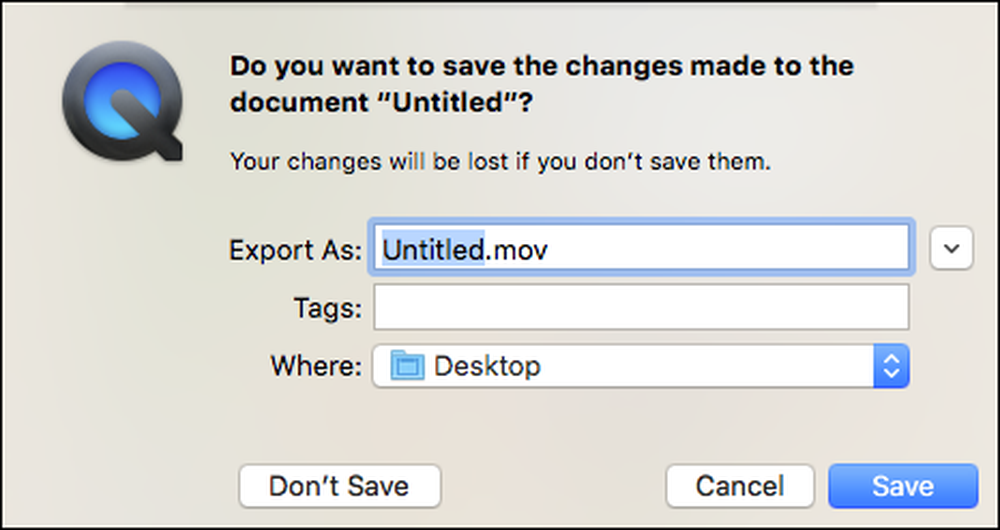 إذا بدأ الفيديو الخاص بك بتنسيق آخر ، فسيتم تحويله إلى تنسيق .mov عند حفظه.
إذا بدأ الفيديو الخاص بك بتنسيق آخر ، فسيتم تحويله إلى تنسيق .mov عند حفظه. الآن أنت تعرف ، إذا كنت تمتلك جهاز Mac ولديك مقاطع فيديو تتحول إلى جميع الأسباب الخاطئة ، فهناك طريقة سهلة ومجانية لإصلاحها.




